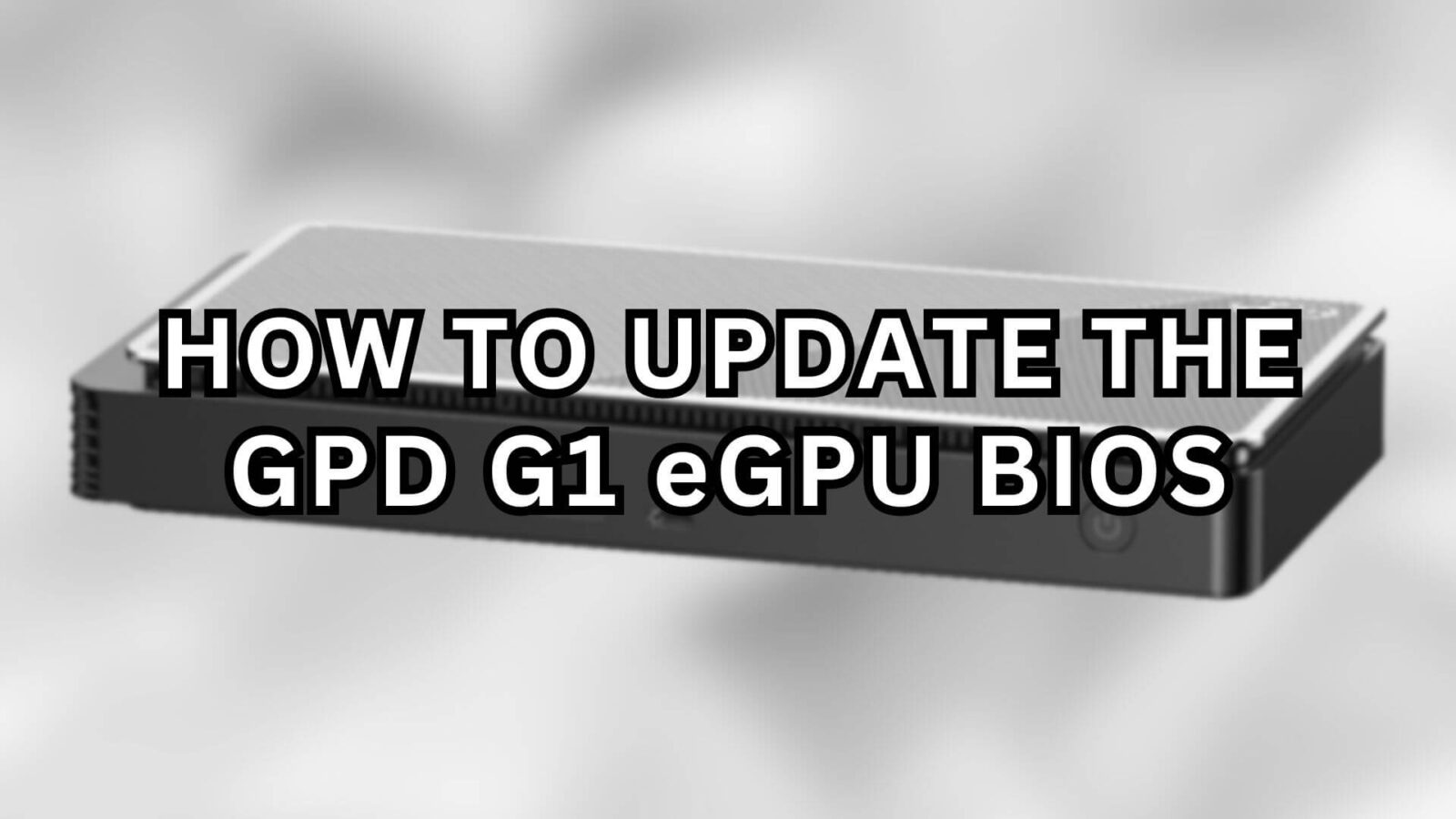Klar til at booste din GPD G1 eGPU (2023)? En opdatering af BIOS på din G1-dockingstation kan drastisk forbedre dens ydeevne. Men hvis du ikke ved, hvor du skal starte, eller bare har brug for en hurtig genopfriskning, gør denne guide det nemt. Vi tager dig gennem processen, fra formatering af din USB til hvert trin i selve installationen.
Bemærk venligst, at denne vejledning er til GPD G1 (GPD G1 2023) og ikke til GPD G1 2024-modellerne. Vi opdaterer, når der er en BIOS til 2024-modellen.
Det er praktisk at opdatere din G1’s BIOS for at forbedre din enhed. En BIOS-opdatering kan rette eksisterende fejl og forbedre stabilitet og ydeevne. Det sikrer, at din G1-dockingstation kører effektivt med den nyeste hardware og software, hvilket giver dig en mere jævn og pålidelig gaming- og computeroplevelse. Kort sagt er regelmæssig opdatering af din BIOS nøglen til at få mest muligt ud af din GPD G1 eGPU, så den forbliver kompatibel og fungerer optimalt.
GPD G1 Opsætning
Før vi installerer driverne eller vBIOS-opdateringen, skal vi konfigurere vores enheder korrekt for at sikre, at der ikke opstår problemer under installationen. Sæt G1-dockingstationen op, og kontrollér, at der er strøm til den. Tilslut derefter GPD G1 til din håndholdte enhed, helst ved hjælp af det GPD USB 4.0-kabel, der fulgte med din G1 eGPU. Til sidst skal du sætte USB-flashdrevet i din håndholdte enhed – hvis du ikke har flere ledige porte, skal du blot overføre filerne til den håndholdte enhed og fjerne USB’en, før du tilslutter den til docken. Sørg for, at både din G1 eGPU og din håndholdte er tændt. Det er vigtigt at bemærke, at GPD G1 vil blive genkendt som en AMD Radeon RX 7600M XT.
Hvis du har andre problemer med din dockingstation, kan du læse vores GPD G1 eGPU-vejledning til at komme i gang, som der linkes til nedenfor.
Reformat USB
Det første trin i opdateringen af din GPD G1 eGPU er at forberede en USB til BIOS-flashing. Før du går videre, skal du være opmærksom på, at formatering af USB-drevet sletter alt dets indhold. Derfor er det bedst at bruge et USB-drev, der enten er tomt eller ikke indeholder vigtige data. Når du har tilsluttet USB-drevet til din pc, skal du navigere til File Explorer, højreklikke på USB-drevet og vælge indstillingen ‘format’ (se billede 1 og 2 nedenfor). Det er vigtigt at bemærke, at dit USB-navn kan variere afhængigt af mærke, model eller tidligere omdøbning.


Når du starter formateringsprocessen, kommer der et vindue frem – skift ‘File system’ til; NTFS, FAT32 eller FAT16, og tryk på ‘Start’ for at begynde formateringen (se billede 3 nedenfor). Du kan blive advaret om, at alt indhold på USB-stikket vil blive slettet. Vælg okay (se billede 4 nedenfor), og USB-enheden begynder at formatere. Når USB’en er formateret, dukker der et meddelelsesvindue op, som bekræfter, at processen er afsluttet (se billede 5 nedenfor).



Når USB-stikket nu er formateret, er næste skridt at downloade og overføre de korrekte firmware- og driverfiler til det. Disse er afgørende for en vellykket opdatering af din GPD G1-dockingstation.
Download nyeste firmware og drivere
Det næste, du skal gøre, er at downloade og installere den nyeste firmware og de nyeste drivere – især vBIOS og AMD Graphics Drivers. Du kan finde begge direkte links nedenfor. Vi har også linket til G1 2023 eGPU-firmwaren fra GPD’s hjemmeside som et alternativt link.
| Firmware og drivere | Link |
| vBIOS | Download, alternativt link (kun 2023-modeller) |
| AMD-grafikdrivere | Download, alternativt link |
Sørg for at gemme firmware- og driverfilerne på USB-enheden. Når du har downloadet, skal du muligvis pakke eventuelle mapper ud, hvilket kan gøres ved at højreklikke på mappen og vælge “udpak alle" (se billede 1 nedenfor). Der åbnes et vindue, som spørger dig, hvor du skal udpakke din mappe, fortsæt blot uden ændringer, indtil processen er afsluttet (se billede 2 og 3 nedenfor). Når du er færdig, skal du skubbe din USB ud og sætte den i din håndholdte enhed.



Installation af vBIOS
Naviger til din vBios-mappe, og kør AMDVBFlash_v5.0.638-standalone-NBD-windows.exe. Bemærk, at dit filnavn kan variere afhængigt af versionen. Selvom denne .exe -fil anbefales til ikke-GPD-enheder, løb vi ind i et lille problem, da vi flashede BIOS med en GPD Win Max 2 (2023), så vi anbefaler at køre den bare for at undgå uforudsete problemer.
Når du har kørt denne fil, åbnes installationsvinduet (se billede 1 nedenfor). Fortsæt, indtil installationen begynder (se billede 1, 2 og 3 nedenfor). Når installationen er færdig, skal du følge instruktionerne på skærmen. Før du afslutter, kan du fjerne markeringen i “åbn installeret mappe", da vi ikke behøver at ændre noget der (se billede 5 nedenfor).





Ændring af G1 eGPU wattforbrug
Mens vi opdaterer vBIOS, kan vi også ændre GPD G1-dockingstationens wattforbrug fra en af flere forudindstillede muligheder. Dette er et helt valgfrit trin og kan springes over – fortsæt i så fald til ‘Installation af vBIOS Cont.‘
Hvis du ønsker at ændre wattforbruget, skal du højreklikke på filen Auto Updater.bat og vælge ‘Edit’ (se billede 1 og 2 nedenfor). Dette vil åbne filen .bat i Notesblok. Naviger til linjen: amdvbflash.exe -fp -p 0 .\BRT124608_100W.001.sbin, som er fremhævet med blåt (se billede 4 nedenfor). Skift denne linje til en af de tre muligheder, der er anført nedenfor:
| Wattforbrug | Kode |
| 80W | amdvbflash.exe -fp -p 0 .\BRT124609_80W.001.sbin |
| 100W (standard) | amdvbflash.exe -fp -p 0 .\BRT124608_100W.001.sbin |
| 120W | amdvbflash.exe -fp -p 0 .\BRT124604_120W.001.sbin |
Kontrollér, at alle ændringer er korrekte (se billede 4 nedenfor). Når du er tilfreds, skal du gemme filen .bat og fortsætte.

Auto Updater.bat


Installation af vBIOS Forts.
Kør Auto Updater.bat (se billede 1 nedenfor) for at begynde vBIOS-blinkningen. Dette åbner kommandoprompten, og selvom skærmen ser skræmmende ud, behøver du ikke at gøre meget!
I kommandoprompten vil du blive bedt om at acceptere slutbrugerlicensaftalen (EULA). Du skal blot skrive‘y‘ og trykke på Enter for at acceptere, som vist i grønt (se billede 2 nedenfor). Herefter starter G1 eGPU BIOS flashing-processen automatisk, hvis alt er korrekt. I denne periode er det vigtigt, at du ikke trykker på nogen taster for at undgå utilsigtede afbrydelser. Når flashningen er færdig, viser kommandoprompten en besked, der også er fremhævet med grønt (se billede 2 nedenfor), for at bekræfte, om flashningen var vellykket.

Press any key to continue...‘, which is highlighted in purple in the image above. It is strongly advised not to follow this prompt. As we experienced, pressing any key at this stage may inadvertently initiate a reflash of the vBIOS and present the same message afterwards. Creating a loop as it does not tell you how to proceed. To avoid this, simply close the command prompt once the flashing process is complete. Vellykket flash
Efter en vellykket flash skal du lukke kommandoprompten og genstarte din G1 eGPU ved blot at slukke og tænde den med tænd/sluk-knappen. Det næste skridt er at sikre, at din tilsluttede enhed kan genkende GPD eGPU. Du modtager muligvis en meddelelse, når G1-dockingstationen er tilsluttet eller frakoblet (se billede 1 for reference). Alternativt kan G1 eGPU-forbindelsens status verificeres i Enhedshåndtering.
I Enhedshåndtering skal G1 eGPU vises som AMD Radeon RX 7600M XT under Skærmadaptere (se billede 2 nedenfor). Hvis GPD G1-docken ikke genkendes, eller hvis der er et advarselsskilt ⚠️ ved siden af den, skal AMD-grafikdriverne muligvis installeres eller opdateres. Hvis du allerede har installeret/opdateret dem tidligere, anbefaler vi, at du gør det igen, når BIOS-flashen er gennemført.


Installation af AMD-drivere
Vi har allerede en guide til, hvordan du installerer de nyeste AMD-grafikdrivere korrekt. Vi anbefaler, at du følger denne vejledning, når du installerer/opdaterer grafikdriverne til din G1 eGPU-dockingstation.
Når installationen af de nyeste AMD-drivere er færdig, er det nødvendigt at genstarte enheden for at aktivere dem. Efter genstart er det vigtigt at kontrollere i Enhedshåndtering, om G1-dockingstationen er tilsluttet og fungerer efter hensigten – husk, at GPD G1 eGPU skal genkendes som AMD Radeon RX 7600M XT (som vist nedenfor).

Vi håber, at du ved at følge de trin, der er beskrevet i denne vejledning, nu har installeret den nyeste BIOS til din G1-dockingstation og løst eventuelle problemer, du måtte have oplevet. Disse procedurer er afgørende for at opretholde den optimale ydeevne og pålidelighed af din G1 eGPU. Vi håber, at denne vejledning har været en hjælp i opdateringsprocessen og ved fejlfinding af potentielle problemer. Hvis du støder på yderligere udfordringer eller har yderligere spørgsmål, kan du læse denne vejledning eller tale med vores kundesupportteam. God fornøjelse med at spille med din nyligt opdaterede GPD G1 eGPU!